
eイヤホン秋葉原店のムービーです!!
ゲームするの好きでよくオンラインゲームをプレイするのですが、長い期間ゲームをやっているとゲームに対してのモチベーションをどうやって保つかも重要だったりします。
そんな時よく自分がやる行動が『新しいデバイスを使ってゲームをする』という選択です
ゲーミングヘッドセット・マウス・キーボード・コントローラーなどなど様々なデバイスがあります。
私が最近気になっているデバイスでeイヤホンで試せる商品が増えたものがございます。
それはUSBマイクです。
まだまだお試し頂ける数はヘッドセットほど多くはないのですが、少し増えました。
私自身、オンラインゲームをする時にUSBマイクを使用することが多く、使用中に通話相手の感想やリアクションをみるとゲーミングヘッドセットよりも更に高音質に通話が出来ているように感じました。
ゲーム中の連携プレイや会話で盛り上がるときにも自分の声をしっかり届けたい方など気になる方は多いのではないでしょうか?
もちろんゲーム以外でもテレワークなどの会議でも高音質で通話が可能なので使用することができます。
それでは商品の紹介に移ります。
秋葉原店で試せる本格USBマイク

大人気ゲーミングメーカーRazerのエントリ-モデルのマイク Seiren Miniですが何と言っても小さい!そして軽い!
実際に手に載せて撮影してみると………。

撮影の為にスタンドを外したせいでより小さく可愛くみえます。
主な製品仕様
出力端子:Micro-USB Type-b
ヘッドホン出力端子:なし
質量:約282 g
付属品:・1 x Razer Seiren Mini
・1 x サポートロッド
・1 x デスクスタンドベース
・1 x Micro USB – USB ケーブル
システム要件:・Windows 7、 8、 10
・Mac OS 10.8 以降
・Sony PS4
・Open Broadcaster Software および Xsplit 対応

見た目も皆さんがイメージするマイクの姿はまさにこの姿なのではないでしょうか?
こちらの製品ですがダイナミックマイクロホンなので指向性も単一指向性のマイクです
ATR2100x-USBの背面

主な製品仕様
出力コネクター:USB Type-C/3ピンXLR-Mタイプ
ヘッドホン出力端子:φ3.5mmステレオミニジャック(USBケーブル接続時のみ)
付属品:マイクホルダー(ねじ径5/8インチ、ピッチ27山)
デスクスタンド(ねじ径5/8インチ、ピッチ27山)
USBケーブル(2.0m、USB Type-A – USB Type-C)
USBケーブル(2.0m、USB Type-C – USB Type-C)
マイクロホンケーブル(3.0m、3ピンXLR-Fタイプ – 3ピンXLR-Mタイプ)
質量:約268g
システム要件:Windows、Mac OS
マイクの底部にφ3.5mmステレオミニ端子で、収音されている音の確認や相手の声のモニタリングが可能。
マイク本体からヘッドホンの音量調整もできます。
出力コネクターに記載したようにUSBでPCに直接接続もでき、既にインターフェースをお持ちの方であればXLR-Mタイプでの接続も可能です。
秋葉原店の2階ゲーミングコーナーで試聴した際はUSBで接続して試聴とマイクテストを行いましたが、PCに繋ぐだけですぐに使う事が出来ました。
そして驚いたのがPCに直接、手持ちのイヤホンを繋いだ時よりマイクモニター用のステレオミニ端子に同じイヤホンを繋いだ時の方がゲーム内の音の方向を認識しやすかったのです!!
ボリュームのつまみも付いていますし、マイクミュートもマイクのボディーに付いているので使っていて楽だと思いました。
audio-technica ATR2100x-USB マイク音声

EPOSのUSBマイクB20はスタイリッシュなデザインしてますね!
そして写真で左右に飛び出しているのが調整用のつまみになっています。
EPOS B20の底面
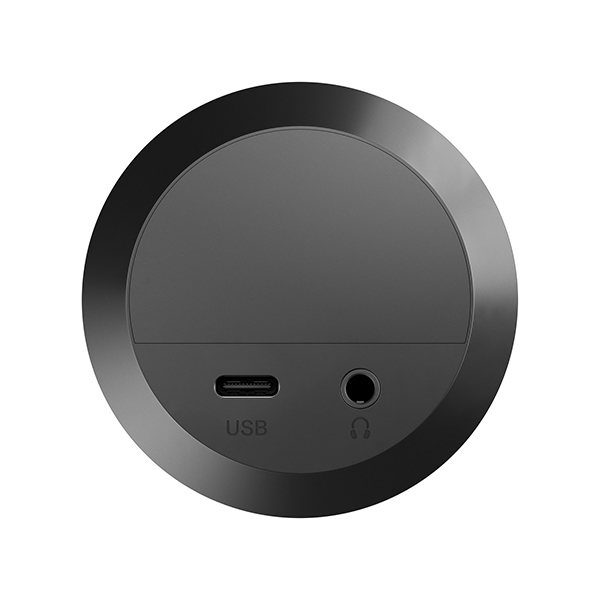
EPOS B20の底面はすごくシンプルでUSB type-Cと3.5mmステレオジャックのみです。
側面の調整用のつまみ

ボディーの『EPOS』ロゴから見て左側に付いているのが、上からマイクミュートボタンと3.5mmジャックのボリュームです。

そしてボディーの『EPOS』ロゴから見て右側が上からマイクゲインと指向性の選択です。
さらにこちらのマイクはEPOS Gaming Suiteでサウンドを微調整が可能な使用になっています!!
EPOS Gaming Suiteで出来る内容がこちら
音声入力時と再生の際、EQでゲイン、音声エンハンサー、ノイズゲートレベル、リバーブを含む)をカスタマイズできます。
また、接続したヘッドセットの再生モードを7.1サラウンドとステレオで切り替え。
側面に付いているつまみで選べる指向性がこちら ※メーカーページ画像参照
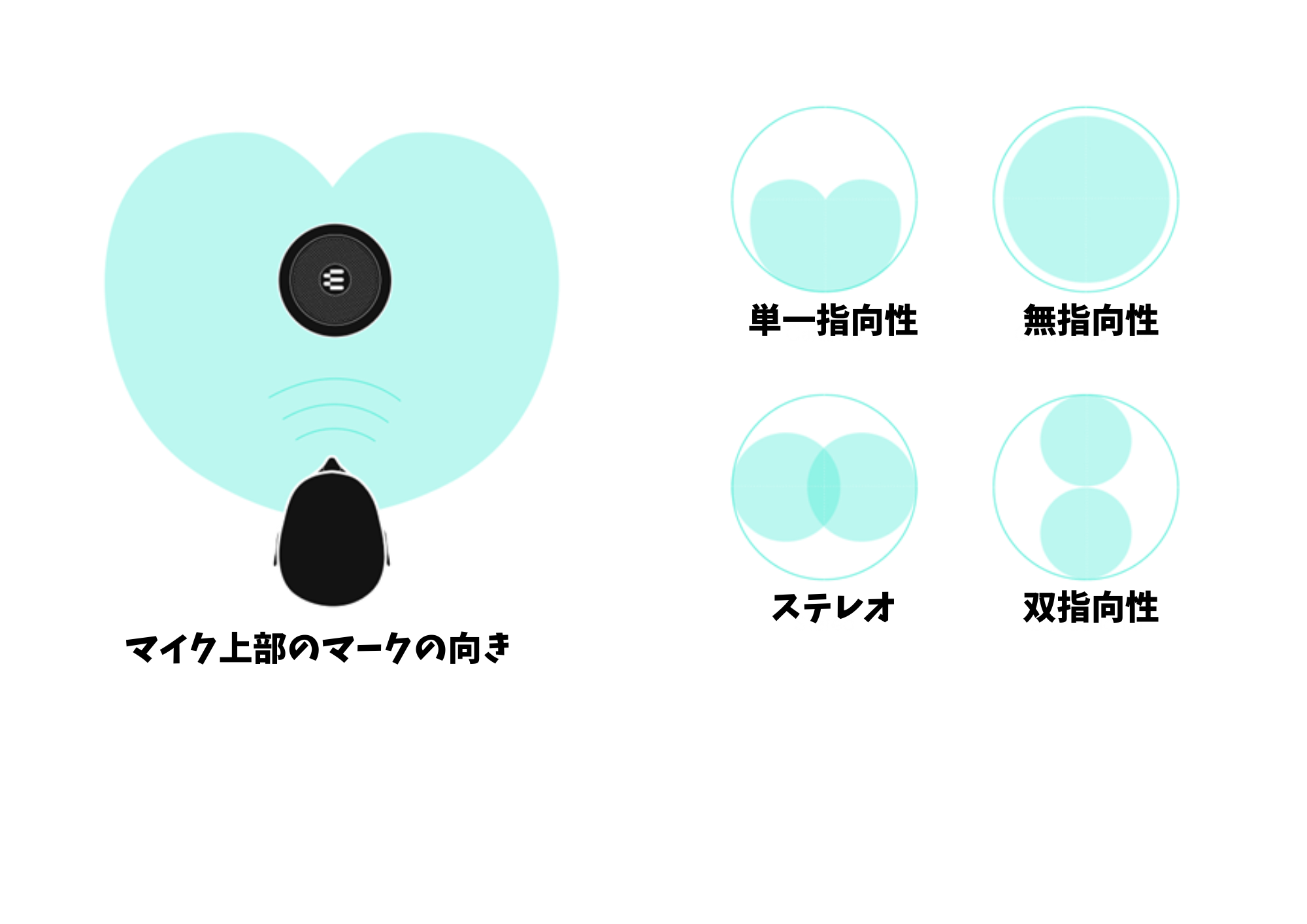
指向性の選択が手元ですぐに出来るので使い方に合わせて使用しやすいですね
主な製品仕様
接続端子:USB-C to USB-A(2.9m)、およびモニター用ヘッドフォン端
指向性:単一指向性、双指向性、無指向性、ステレ
ねじ山サイズ:3/8″
質量:約530g
システム要件:Windows、Mac、PS4

こちらのマイクはゲーム配信などで見かけることもあるのではないでしょうか?
SHURE MV7はボーカルマイクとしてナレーションや最近の動画などではヒューマンビートボックスなどで使用されることの多いSM7BというSHUREのマイクを元に実況・配信・ゲーミング・テレワークなど様々なシーンで使いやすいように設計されています。
MV7 ポッドキャストキット底面

USB MicroB端子とXLR端子どちらの接続も可能な仕様になっています!
マイクモニター用に3.5mmステレオジャックも搭載されているのでお持ちのイヤホンやヘッドホンを接続することが可能です。
USB接続のみではありますがデスクトップ用ShurePlusMOTIV™アプリを使用して様々な調整が出来るようになっています。
デスクトップ用ShurePlusMOTIV™アプリ ダウンロードページ
そしてUSB接続の場合マイク本体のタッチパネルでの操作が可能になります!
タッチパネルの紹介 ※ユーザーガイド参照
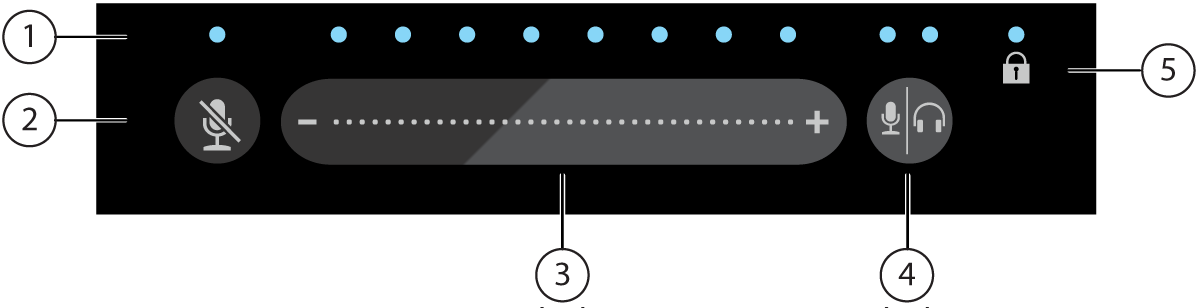
① LEDバー マイクロホンまたはヘッドホンのレベルを表示します。LEDの色は、どちらのレベルを表示または調節しているかを示します。
- 緑色:マイクロホンのレベル
- オレンジ:ヘッドホンのレベル
- 緑色/オレンジ:モニターミックスブレンドレベル
② ミュートボタン 押すと、マイクロホンのミュートがオンまたはオフになります。
③ 音量調整スライダー コントロール表面を指で上下に数回スワイプし、マイクロホンまたはヘッドホンのレベルを調節します。
④ モニター切替 マイクロホン(緑色)とヘッドホン(オレンジ)の音量コントロールを切り替えるには、[mode/headphone]ボタンを押します。長押しすると、モニターミックスコントロール(緑色とオレンジの両方)が有効になります。もう1回長押しすると、マイクロホンとヘッドホンの音量コントロールが別々に戻ります。
⑤ ロックインジケーター 設定ロックのオン/オフを表示します。設定ロックでは、誤操作によるマイクロホン設定の変更を防止します。ロックモードがオンの場合、デスクトップアプリケーションではマイクロホンの設定画面がグレー表示されます。
主な製品仕様
接続端子:Micro-B USB、XLR
指向性:単一指向性(カーディオイド)
ねじ山サイズ:5/8インチ27ねじマウント(標準マイクスタンドマウント)
質量:約550g
システム要件:
付属品:・Manfrotto® PIXIミニ三脚
・USB MicroB-Aケーブル (3m)
・USB MicroB-Cケーブル (3m)
・3/8インチ – 5/8インチ変換ねじ
いかがだったでしょうか!
配信やゲーミング、お仕事の会議・テレワーク様々なシーンで活躍してくれるマイクを紹介してみました!!
今回のBlogで紹介させていただいた機種は実際に店頭で試せる機種ですので試してみたいという方は
是非、秋葉原店の2階ゲーミングコーナーへお越しくださいませ♪
店舗案内
秋葉原店 本館

大阪日本橋本店

名古屋大須店

仙台駅前店


